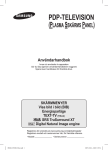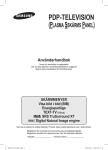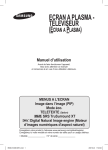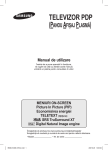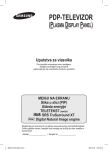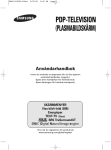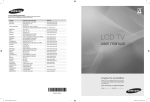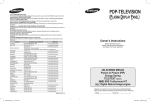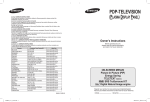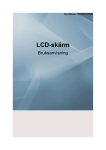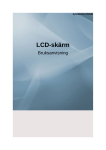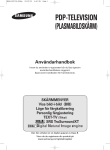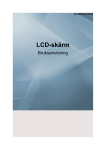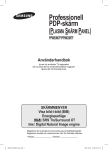Download Samsung PS-42C62H Bruksanvisning
Transcript
PDP-TELEVISION (PLASMA SSKÄRMS PANEL) Användarhandbok Innan du använder tv-apparaten bör du läsa igenom användarhandboken noggrant. Spara även handboken för framtida bruk. SKÄRMMENYER Visa bild i bild (BIB) Energisparläge TEXT-TV (Tillval) SRS TruSurround XT Digital Natural Image engine Registrera din produkt på www.samsung.com/global/register Registrera modell och serienummer här, för framtida referens. ▪ Modell _______________ ▪ Serienummer _______________ BN68-01298D-01Swe.indd 1 2007-8-29 12:48:56 Användaranvisningar Bilden på skärmen behålls Visa inte en stillbild (från t.ex. ett videospel, eller när du ansluter en dator till den här plasmabildskärmen) på plasmabildskärmen i mer än 2 timmar, eftersom detta kan medföra att bilden på skärmen behålls. Att bilden på skärmen behålls kallas även ”bildskärmsbränning”. Du kan undvika att bilden behålls genom att minska på ljusstyrkan och kontrasten på bildskärmen när du visar stillbilder. Höjd Plasmabildskärmen fungerar i normala fall endast på höjder under 2 000 m. På höjder över 2 000 m kan det hända att den inte fungerar som den ska. Du bör därför undvika att installera och använda den på sådana höjder. Värme ovanpå plasmaskärmen Observera att produktens ovandel kan bli varm efter långvarig användning, eftersom värmen passerar genom den övre ventilen i skärmen. Detta är helt normalt och beror inte på något fel på produkten. Barn ska dock inte röra vid produktens ovansida. Det hörs ett ‘sprucket’ ljud från produkten Ett ’sprucket’ ljud kan uppstå om produkten dras ihop eller vidgas något beroende på exempelvis temperaturväxlingar eller ändrar luftfuktighet. Det här är normalt och beror inte på något fel på produkten. Defekta celler Plasmaskärmen består av en panel med 1 230 000 (SD-level) till 3 150 000(HD-level) pixlar, vilket kräver en väl utvecklad teknik. Det kan dock finnas några få mörka eller ljusa pixlar på skärmen. Dessa pixlar har ingen inverkan på produktens prestanda. Undvik att använda TV:n i temperaturer som understiger 5°C(41°F) En stillbild som visas för länge på skärmen kan orsaka permanenta skador på plasmaskärmen. Om du använder formatet 4:3 för länge kan det bli spår av marginalerna som till vänster, höger och i mitten av skärmen och som orsakas av ljusstyrkan. Om du spelar en DVD eller ett spel kan det orsaka liknande effekter på skärmen. Skador som orsakas av det som beskrivs ovan täcks inte av garantin. Kvarvarande bild på skärmen Om du visar stillbilder från TV- och dataspel under för långa perioder kan det göra att det ligger kvar rester av bilden sedan. För att förhindra detta ska du minska på ljusstyrka och kontrast vid visning av stillbilder. Garanti - Garantin täcker inga skador som orsakas av att bilden behålls. - Bildskärmsbränning täcks inte av garantin. Installation Kontakta ett auktoriserat servicecenter när du skall installera din skärm på en plats som är dammig, har höga eller låga temperaturer, hög luftfuktighet, har kemisk påverkan eller där den används dygnet runt, som exempelvis på en flygplats eller en tågstation etc. Svenska - 2 BN68-01298D-01Swe.indd 2 2007-8-29 12:48:56 Innehåll Ljudstyrning Allmän information Användaranvisningar ...................................... 2 Kontrollera delar.............................................. 4 Kontrollpanelen ............................................... 5 Anslutningspanel............................................. 6 Visa fjärrkontrollen .......................................... 8 Användning Slå på och stänga av TV:n .............................. 9 Visa menyerna .............................................. 10 Plug & Play-funktion...................................... 10 Visa en extern signalkälla ............................. 12 Redigera enheternas namn .......................... 13 Lagra kanaler automatiskt............................. 13 Lagra kanaler manuellt ................................. 14 Lägga till / låsa kanaler ................................. 15 Sortera de lagrade kanalerna ....................... 16 Namnge kanaler............................................ 16 Fininställning av kanalmottagningen ............. 17 Bildkontroll Beskrivning av funktioner Tidsfunktioner................................................ 24 Språk / Blå bakgrund / Melodi / Light Effect / Energispar / HDMI svart................................ 25 Använda Spelläge ......................................... 26 Justering av väggfäste (Säljs separat) .......... 27 Visa bild-i-bilden (BIB) .................................. 28 Inbränningsskydd .......................................... 29 Datorskärm Kanalstyrning Ljudfunktioner ............................................... 22 Välja ljudläge (beroende på modell) ............. 23 Ändra bildstandard ........................................ 17 Anpassa bildinställningarna .......................... 18 Konfigurera fininställningar för bilden............ 19 Välja bildstorlek ............................................. 20 Välja skärmläge ............................................ 20 Brusreducer. / Aktiv färg / DNIe..................... 21 Frysa den aktuella bilden .............................. 21 Installera programvaran (baserad på Windows XP) ................................................ 30 Läge för datoringång (PC) ............................ 31 Ställa in datorn .............................................. 32 Ställa in Bildinst. PC-läge.............................. 33 Bilaga Text-tv-funktion (beroende på modell) .......... 34 Specifikationer för väggmonteringssats (VESA) .......................................................... 36 Så här monterar du stativet (modellberoende) .. 37 Felsökning..................................................... 37 Specifikationer .............................................. 38 Symboler Tryck på ☛ ➢ Viktigt Obs! Svenska - 3 BN68-01298D-01Swe.indd 3 2007-8-29 12:48:56 Kontrollera delar Användarhandbok Fjärrkontroll/ AAA-batterier Nätsladd Garantikort/ Registreringskort/ Säkerhetsmanual Ferritkärna för strömkabel Antennkabel Komponentkablar Ljudkablar PC-kabel Scart-kabel PC-ljudkabel HDMI-kabel HDMI/DVI-kabel ➢ Ferritkärna (strömkabel) Ferritkärnorna används för att skydda kablarna mot störningar. När du ansluter en kabel öppnar du ferritkärnan och klämmer den kring kabeln nära kontakten. Svenska - 4 BN68-01298D-01Swe.indd 4 2007-8-29 12:48:58 Kontrollpanelen Främre panelen eller sidopanelen ➢ Produktens färg och form kan variera beroende på modell. 1 SOURCE Visar en meny över alla tillgängliga indatakällor (TV, Ext.1, Ext.2, Component, PC, HDMI). 2 MENU Tryck här om du vill se en skärmmeny med TV: ns funktioner. 3 +− Tryck för attöka ellerminska volymen. I skärmmenyn använder du +− knapparna på samma sätt som◄ och ► på fjärrkontrollen. 4 C/P. Tryck här när du vill byta kanal. I skärmmenyn använder du C/P. .-knapparna så som du använder ▲ och ▼ på fjärrkontrollen. 5 (ENTER) Tryck för att bekräfta valet. 6 (Power) knappen Tryck här när du ska slå på och stänga av TV:n. Strömindikator Αναβοσβήνει και σβήνει όταν η τηλεόραση είναι σε λειτουργία, ενώ παραμένει αναμμένη στην κατάσταση αναμονής. Mottagare för fjärrkontrollen Rikta fjärrkontrollen mot den här punkten på TV:n. 7 Högtalare Svenska - 5 BN68-01298D-01Swe.indd 5 2007-8-29 12:49:01 Anslutningspanel Baksida 1 eller 8 Kabel-TV-nät 5 eller 2 3 4 6 7 ➢ Produktens färg och form kan variera beroende på modell. ☛ Varje gång du ansluter ett ljud- eller videosystem till apparaten ska du se till att alla delar är avstängda. När du ansluter till en extern enhet skall du matcha färgen på anslutningen med den på kabeln. 1 POWER IN Anslut den medföljande nätsladden. 2 Ansluta externa ljudenheter Anslut RCA-signaler från TV:n till en extern källa, t.ex. ljudutrustning. 3 EXT 1, EXT 2 Ingångar eller utgångar för externa enheter, t.ex. videobandspelare, DVD, videospelsenheter eller video disc-spelare. Ingångar/utgångar specifikation Kontakt Ingång Video Ljud (V/H) RGB EXT 1 ✔ ✔ EXT 2 ✔ ✔ Utgång Video + ljud (V/H) 4 COMPONENT IN Ljud (AUDIO (V)/(H)) och video (Y/PB/PR) ingångar till Component. 5 SERVICE − Kontakt för service. − Anslut serieuttaget mellan den väggmonterade elektrokonsolen och din TV när du vill justera TV:ns visningsvinkel med fjärrkontrollen. 6 PC IN / AUDIO Anslut till video- och ljudutgången på datorn. TV-utgången är ✔ Enbarttillgänglig. Utgång som du kan välja. Fortsättning... Svenska - 6 BN68-01298D-01Swe.indd 6 2007-8-29 12:49:03 7 HDMI IN(DVI IN) − Canslut till HDMI-uttaget på en enhet med HDMI-utgång. Dessa ingångar kan även användas som DVI-anslutningar med separata analoga audio-ingångar. Du måste ha en HDMI/DVI-kabel (tillval) för att kunna göra den anslutningen. En HDMI/ DVI-adapter gör att du med DVI analog audio-ingång på din TV kan få höger- och vänsterljud från din DVI-enhet (Ej PCkompatibel) − När du ansluter den här produkten via HDMI eller DVI till en digital-tv-box, DVDspelare eller spelenhet etc., kontrollera att den är inställd på kompatibelt videoutgångsläge enligt tabellen nedan. Om du inte gör det kan det uppstå bildstörningar eller ingen bild alls. − Försök inte ansluta HDMI-/DVI-anslutningen till en dator eller ett grafikkort för bärbar dator. (Det kan resultera i att skärmen blir tom) DVI IN AUDIO V/H DVI-utgångar för externa enheter. 8 ANT IN 75Ω Koaxialkontakt för antenn/kabel-tv-nät. Lägen som stöds för HDMI och Component HDMI/DVI 50Hz HDMI/DVI 60Hz Component 480i 480p 576i 576p 720p 1080i X X X O O O X O X X O O O O O O O O Svenska - 7 BN68-01298D-01Swe.indd 7 2007-8-29 12:49:05 Visa fjärrkontrollen ➢ Detta är en speciell fjärrkontroll för synskadade, den har blindskrift på knappen Power samt kanal- och volymknapparna. Fjärrkontrollens funktion kan påverkas av starkt ljus. 1 Knappen POWER (slår på och av TV:n) 2 Sifferknappar för direkt åtkomst till kanaler 3 Välja en-/tvåsiffriga kanaler 4 Fjärrkontrollknapp (se sidan 15) 5 Väljer TV-läge direkt 6 :Öka volymen :Minska volymen 7 Visar skärmmenyns huvudmeny 8 Stänga av ljudet tillfälligt 9 Använd denna för att se information om aktuell sändning 0 Går tillbaka till föregående meny ! Välja ljudeffekt (se sidan 22) @ Välja bildeffekt (se sidan 17) # Justerar skärmens ljusstyrka för att spara energi. $ Välja ljudläge % Bild-I-Bild På/Av ^ Lägesknappen TruSurround XT & Välja tillgängliga källor * Föregående kanal ( Automatisk avstängning ) Väljer HDMI-läget direkt. a :Nästa kanal :Föregående kanal b Stänger skärmmenyn c Ändra bekräftelse d Gå till önskat menyalternativ/ Justera alternativets värde f Frysa bilden g Välja bildformat i Underbild (BIB) välja kanal j Underbild (BIB) välja källa k Underbild (BIB) välja plats Text-tv funktioner (Läs mer om detta på sidan 34) 5 Avsluta text-tv-läge (modellberoende) 7 Index för text-tv 9 Text-tv visa % Text-TV lås & Text-tv val av läge (LIST/ FLOF) * Telxt-TV underordnad sida a P :Text-TV nästa sida P :Text-TV föregående sida b Avbryta text-tv e Text-tv visning/blanda både text-tv-information och normalt tv-program h Text-tv, ämnesval j Text-tv lagring k Välja storlek för text-tv Fortsättning... Svenska - 8 BN68-01298D-01Swe.indd 8 2007-8-29 12:49:06 Sätta i batterier i fjärrkontrollen 1 2 3 Lyft luckan på baksidan av fjärrkontrollen uppåt, se bilden. Sätt i två stycken AAA-batterier. Kontrollera att “+”- och “–”-polerna på batterierna stämmer överens med diagrammet i facket. Använd inte olika batterityper, t.ex. alkaliska batterier och batterier som innehåller mangan. Stäng luckan så som bilden visar. Om du inte ska använda fjärrkontrollen under en längre tid kan du ta ur batterierna och förvara dem på en sval och torr plats. Fjärrkontrollen kan användas på ett avstånd av upp till 7 meter från TV:n. (Vid normal användning räcker batterierna i ungefär ett år.) ➢ ➢ fjärrkontrollen inte fungerar! Kontrollera följande: ➢ Om 1. Är TV:n påslagen? 2. 3. 4. 5. Är plus- och minuspolerna på batteriet felvända? Är batterierna tomma? Är det strömavbrott eller är nätsladden urdragen? Finns det någon speciell lysrörsbelysning eller neonskylt i närheten? Slå på och stänga av TV:n Nätsladden är fäst på baksidan av TV:n. 1 Sätt i nätkontakten i ett lämpligt vägguttag. Nätspänningen anges på TV:ns baksida. Frekvensen är 50 eller 60 Hz. 2 Tryck på knappen (Ström) (På/Av) på TV:ns framsida eller knappen POWER på fjärrkontrollen för att slå på TV:n. Kanalen du senast tittade på väljs automatiskt igen. Om du inte har lagrat några kanaler ännu syns ingen tydlig bild. Läs “Lagra kanaler automatiskt” på sidan 13 eller “Lagra kanaler manuellt” på sidan 14. När tv:n slås på för första gången visas flera grundinställningar automatiskt. Se “Funktionen Plug & Play” på sidan 10. 3 För att slå av TV:n trycker du på knappen (Ström) (På/Av) på TV:ns framsida eller så trycker du på knappen POWER på fjärrkontrollen. 4 För att slå av TV:n trycker du på knappen (Ström) (På/Av) på TV:ns framsida eller så trycker du på knappen POWER på fjärrkontrollen. ➢ ➢ Svenska - 9 BN68-01298D-01Swe.indd 9 2007-8-29 12:49:09 Visa menyerna 1 2 3 4 5 Tryck på knappen MENU. Huvudmenyn visas på skärmen. På vänster sida finns fem ikoner: Bild, Ljud, Kanal, Inställning och Ingångar. Tryck på ▲ or ▼ för att välja en av ikonerna. Tryck på ENTER för att komma till ikonens undermeny. Tryck på ▲ eller ▼ för att flytta mellan alternativen i menyn. Tryck på ENTER för att ange alternativen i menyn. Tryck på ▲/▼/◄/► för att ändra valda alternativ. Tryck på RETURN för att återgå till föregående meny. Tryck på EXIT för att gå ur menyn. TV Bild Läge : Dynamisk Kontrast Ljusstyrka Skärpa Färg Ton G50 Färgton : Sval1 Fininställningar Storlek : Auto Wide Skärmläge : 16:9 Brusreducer : Auto Mer Flytta Öppna 100 45 75 55 R50 Avsluta Plug & Play-funktion När tv:n slås på för första gången visas flera grundinställningar automatiskt. Följande inställningar finns: Om du oavsiktligt väljer fel land för din TV kan tecknen på skärmen visas felaktigt. 1 Om TV:n är i vänteläge trycker du på knappen POWER på fjärrkontrollen. Meddelandet Startaa Plug & Play visas. Tryck på knappen ENTER. 2 Menyn Språk visas automatiskt efter några sekunder. 3 Välj önskat språk genom att trycka på ▲ eller ▼. Tryck på knappen ENTER. Meddelandet Välj hemläget när du installerar TV:n hemma visas. 4 Tryck på ◄ eller ► för att välja Butik eller Hem och tryck sedan på ENTER. Ett meddelande om att du skall kontrollera status för den anslutna antennen visas. Standardavsnittet är Hem. Du rekommenderas att ställa in din TV på Hemläget (hem) för att få bästa bild för hemmiljö. Läget Butik är endast avsett för användning i återförsäljarmiljö. Om enheten oavsiktligt ställs in på Butiksläget och du vill återgå till Dynamiskt läge (hem) trycker du på volymknappen och håller sedan ned knappen MENU i fem sekunder på TV:ns sidopanel. 5 Kontrollera att antennen är ansluten till TV:n. Tryck på ENTER. Menyn Land visas. 6 Välj land eller område genom att trycka på knappen ▲ eller ▼. Tryck på knappen ENTER. Menyn för kanalval visas. Plug & Play ☛ ➢ ➢ ➢ ➢ Start Plug & Play. OK Öppna Avsluta Plug & Play ▲ Türkçe Svenska Norsk ▼ Språk Flytta Öppna Skip Plug & Play Välj hemläget när du installerar TV: n hemma Hemläge Butik Flytta Öppna Skip Plug & Play KPåtr. antenningång. OK Öppna Skip Plug & Play Land Flytta ▲ Övriga Svenska Finland Danmark Öppna Skip Fortsättning... Svenska - 10 BN68-01298D-01Swe.indd 10 2007-8-29 16:16:50 7 8 Starta lagringen av kanaler genom att trycka på knappen ENTER. Sökningen avslutas automatiskt. TV:n börjar memorera alla tillgängliga kanaler. Tryck på ENTER för att ställa klockan. Tryck på ◄/►/ENTER för att välja Månad, Dag, År, Timme eller Minut. Ställ in alternativen genom att trycka på knappen ▲ eller ▼. Du kan ställa in Månad, Dag, År, Timme eller Minut direkt genom att trycka på sifferknapparna på fjärrkontrollen. Tryck på knappen ENTER för att bekräfta inställningen. Meddelandet Enjoy your viewing (Ha en trevlig stund) visas. Tryck på ENTER-knappen när du är klar. Även om ENTER inte är intryckt försvinner meddelandet automatiskt efter flera sekunder Plug & Play P 1 C 40 MHz 0 % Start Öppna ➢ 9 -- Skip Plug & Play Ställ klockan Månad Datum 01 01 ➢ Flytta År Tim 2007 12 Ändra Minut : 00 Öppna ➢ Plug & Play är bara tillgängligt i TV-läget. Ha en trevlig stund OK Om du vill återställa denna funktion ... 1 Tryck på MENU för att visa menyn. 2 Tryck på ▲ eller ▼ för att välja Inställning och sedan på ENTER. 3 Tryck på ENTER igen för att välja Plug & Play. Meddelandet Starta Plug & Play visas. TV Inställning Plug & Play Språk : English Tid Spelläge : Av Blå bakgrund : Av Melodi : Medium PC Bildinst pc-läge : Av Ljuseffekt : Standby-läge på Väggmonteringsjustering Energispar : Av Mer Tillbaka Flytta Öppna Svenska - 11 BN68-01298D-01Swe.indd 11 2007-8-29 12:49:13 Visa en extern signalkälla Du kan växla signalen som visas mellan anslutna utrustningar, t.ex. videobandspelare, DVD-spelare, digital-tv-box och tvkällan (sändning eller kabel). 1 Tryck på MENU för att visa menyn. 2 Tryck på ▲ eller ▼ för att välja Ingång och sedan på ENTER. 3 Tryck på ENTER igen för att välja Källa. 4 Tryck på ▲ eller ▼ för att välja signalkälla och sedan på ENTER. Tillgängliga signalkällor: TV, Ext.1, Ext.2, CompPåent, PC, HDMI TV Input Källa Ändra namn Flytta TV : TV Öppna Tillbaka Källa TV Ext.1 Ext.2 Component PC HDMI Flytta : −−−− : −−−− : −−−− : −−−− : −−−− Öppna Tillbaka Du kan välja de här alternativen genom att trycka på knappen ➢ SOURCE på fjärrkontrollen. Om du vill titta på tv-programmet igen trycker du på knappen ➢ TV och väljer önskat kanalnummer. Svenska - 12 BN68-01298D-01Swe.indd 12 2007-8-29 12:49:14 Redigera enheternas namn Du kan döpa den externa källan. 1 Tryck på MENU för att visa menyn. 2 Tryck på ▲ eller ▼ för att välja Ingång och sedan på ENTER. 3 Tryck på ▲ eller ▼ för att välja Ändra namn och sedan på ENTER. 4 Tryck på ▲ eller ▼ för att välja extern signalkälla och sedan på ENTER. 5 Välj önskat nummer genom att trycka på ▲ eller ▼ och tryck sedan på ENTER. Tillgängliga enhetsnamn: VCR, DVD, D-VHS, Cable STB, HD STB, Satellite STB, AV Receiver, DVD Receiver, Game, Camcorder, DVD Combo, DHR (DVD HDD Recorder), PC. 6 Tryck på EXIT för att avsluta. Input TV Källa Ändra namn : TV Flytta Öppna TV Tillbaka Ändra namn : −−−−−−−− : −−−− VCR : −−−− DVD : −−−−D-VHS Digitalbox : −−−− Sat./Hårddisk Satellitmottagare AV-mottagare ▼ Ext.1 Ext.2 Component PC HDMI Flytta Öppna Tillbaka Lagra kanaler automatiskt Du kan avsöka frekvensområdena som finns tillgängliga för dig (tillgängligheten beror på vilket land du bor i). Automatiskt tilldelade programnummer överensstämmer kanske inte med faktiska eller önskade programnummer. Du kan dock sortera nummer manuellt och ta bort de kanaler du inte vill titta på. 1 Tryck på MENU för att visa menyn. 2 Tryck på ▲ eller ▼ för att välja Kanal och sedan på ENTER. 3 Tryck på knappen ENTER igen. Tillgängliga länder visas. 4 Välj land genom att trycka på knappen ▲ eller ▼ och tryck sedan på knappen ENTER. 5 Tryck på knappen ▲ eller ▼ för att välja Autolagra och tryck sedan på knappen ENTER. 6 Tryck på ENTER igen för att starta sökningen. Sökningen avslutas aut omatiskt. Om du vill avbryta sökningen innan den är klar trycker du på MENU eller knappen ENTER. ➢ TV Kanal Land : Storbritannien Frankrike Tyskland Italien Italien Spanien Schweiz Storbritannien Land Autolagra Lagra manuellt Kanalhanteraren Sortera Namn Fininst ▼ Flytta Öppna TV Tillbaka Kanal Land Autolagra Lagra manuellt Kanalhanteraren Sortera Namn Fininst Flytta : Storbritannien Öppna Tillbaka Autolagra P 1 C -- 40 MHz 0 % Start Öppna Tillbaka Svenska - 13 BN68-01298D-01Swe.indd 13 2007-8-29 12:49:16 Lagra kanaler manuellt Du kan lagra TV-kanaler, inklusive de kanaler du tar emot från kabelnätet. När du lagrar kanaler manuellt kan du välja: Vare sig du vill lagra alla kanaler som hittas eller inte. Programnumret som du vill tilldela varje lagrad kanal. 1 Tryck på MENU för att visa menyn. 2 Tryck på ▲ eller ▼ för att välja Kanal och sedan på ENTER. 3 Tryck på ▲ eller ▼ för att välja Lagra manuellt och sedan på ENTER. 4 Välj önskat nummer genom att trycka på ▲ eller ▼ och tryck sedan på ENTER. 5 När du är klar med inställningen trycker du på ENTER. 6 Tryck på EXIT för att avsluta. TV Kanal Land Autolagra Lagra manuellt Kanalhanteraren Sortera Namn Fininst Flytta : Storbritannien Öppna Tillbaka Lagra manuellt Program Färgsystem Ljudsystem Kanal Sök Lagra :P 1 : Auto : BG :C 6 : 175 MHz :? Program (Programnummer som tilldelas en kanal) − Tryck på ▲ eller ▼ tills du hittar rätt nummer. Du kan också välja kanalnumret direkt genom att trycka på sifferknapparna (0 ~ 9). Tillbaka Flytta Öppna Färgsystem: Auto/PAL/SECAM/NTSC4.43 − Tryck på ▲ eller ▼ för att välja önskad färgstandard. Ljudsystem: BG/DK/I/L − Tryck på ▲ eller ▼ för att välja önskad ljudstandard. Kanal (När du vet numret på den kanal som ska lagras) − Tryck på ▲ eller ▼ för att välja C (markkanal) eller S (kabelkanal). − Tryck på ► och sedan på ▲ eller ▼ för att välja önskat nummer. Du kan också välja kanalnumret direkt genom att trycka på sifferknapparna (0 ~ 9). Om du hör onormalt ljud eller om du inte hör något ljud alls väljer du ett annat ljudsystem. Sök (Om du inte känner till kanalnumren) − Starta sökningen genom att trycka på knapparna ▲ eller ▼. − Kanalväljaren avsöker frekvensområdet tills den första kanalen eller kanalerna du valt tas emot på skärmen. Lagra (När du vill lagra kanalen och det tilldelade programnumret) − Ställ in på OK genom att trycka på ENTER. ➢ ➢ ➢ Kanalläge ☛ P (Programläge): När du är klar med inställningen har sändarna i ditt område tilldelats positionsnummer från P00 till maximalt P99. Du kan välja en kanal genom att ange positionsnumret i det här läget. C (markkanalläge): Du kan välja en kanal genom att ange det tilldelade numret för varje TVsändare i detta läge. S (Kabelkanalläge): Du kan välja en kanal genom att ange det tilldelade numret för varje kabelkanal i detta läge. Svenska - 14 BN68-01298D-01Swe.indd 14 2007-8-29 12:49:17 Lägga till / låsa kanaler Med kanalhanteraren kan du enkelt låsa och lägga till kanaler. 1 Tryck på MENU för att visa menyn. 2 Tryck på ▲ eller ▼ för att välja Kanal och sedan på ENTER. 3 Tryck på ▲ eller ▼ för att välja Kanalhanteraren och sedan på ENTER. TV Lägga till kanaler Via kanallistan kan du lägga till kanaler. 4 5 Välj Kanallista genom att trycka på ENTER. Gå till fältet ( ) genom att trycka på ▲/▼/◄/►, välj en kanal som ska läggas till och tryck sedan på ENTER för att lägga till kanalen. Om du trycker på ENTER igen, försvinner symbolen ( ) intill kanalen och kanalen läggs inte till. Flytta TV ➢ Låsa kanaler Den här funktionen gör att du kan förhindra obehöriga användare, t.ex. barn, från att titta på olämpliga program genom att stänga av video och ljud. 6 7 8 9 Tryck på ▲ eller ▼ för att välja Barnlås och sedan på ENTER. Välj På genom att trycka på ▲ eller ▼ och sedan på ENTER. Tryck på ▲ eller ▼ för att välja Kanallista och sedan på ENTER. Gå till fältet ( ) genom att trycka på ▲/▼/◄/►, välj en kanal som ska låsas och tryck sedan på ENTER. Om du trycker på ENTER igen, försvinner symbolen ( ) intill kanalen och kanalen låses inte. En blå bakgrund visas när barnlåset är aktiverat. 10 Tryck på EXIT för att avsluta. ➢ ➢ Kanal Land Autolagra Lagra manuellt Kanalhanteraren Sortera Namn Fininst : Storbritannien Öppna Tillbaka Kanalhanteraren Kanallista Barnlås Flytta : Av Öppna Tillbaka Kanallista P 1 C6 1 / 10 Prog. 0 1 2 3 4 5 6 7 8 9 ▲ C1 C6 C5 C8 C 11 C 22 C 26 C 36 C 52 C 24 Lägg till Flytta Sida ▼ Lås Öppna Tillbaka Du kan välja de här alternativen genom att trycka på knappen ➢ CH LIST på fjärrkontrollen. Svenska - 15 BN68-01298D-01Swe.indd 15 2007-8-29 12:49:19 Sortera de lagrade kanalerna Med den här funktionen kan du ändra programnumren på lagrade kanaler. Det kan vara nödvändigt när du har använt den automatiska lagringen. 1 Tryck på MENU för att visa menyn. 2 Tryck på ▲ eller ▼ för att välja Kanal och sedan på ENTER. 3 Tryck på ▲ eller ▼ för att välja Sortera och sedan på ENTER. 4 Välj den kanal som du vill flytta genom att trycka på knappen ▲ eller ▼ och tryck sedan på knappen ENTER. 5 Välj numret på det program som kanalen ska flyttas till genom att trycka på ▲ eller ▼. Tryck på ENTER. Kanalen har flyttats till sin nya position och på liknande sätt flyttas även alla de andra kanalerna. 6 Upprepa steg 4 till 5 tills du har flyttat alla kanalerna till önskade programnummer. 7 Tryck på EXIT för att avsluta. TV Kanal Land Autolagra Lagra manuellt Kanalhanteraren Sortera Namn Fininst Flytta TV : Storbritannien Öppna Tillbaka Sortera Prog. 0 1 2 3 4 5 6 7 8 9 Kanal Namn C- C04 C05 C08 C09 C11 C13 C15 C17 C18 Flytta −−−−− −−−−− −−−−− −−−−− −−−−− −−−−− −−−−− −−−−− −−−−− −−−−− Öppna Tillbaka Namnge kanaler Kanalerna namnges automatiskt när kanalinformation sänds. Du kan ändra namnen. 1 Tryck på MENU för att visa menyn. 2 Tryck på ▲ eller ▼ för att välja Kanal och sedan på ENTER. 3 Tryck på ▲ eller ▼ för att välja Namn och sedan på ENTER. 4 Välj den kanal som ska få nytt namn genom att trycka på knappen ▲ eller ▼ och sedan på knappen ENTER. 5 Tryck på ▲ eller ▼ för att välja ett tecken, nummer eller en symbol (Resulterar i den här sekvensen: A~Z, 0~9, +, -, *, /, mellanslag). Gå till föregående eller nästa tecken genom att trycka på ◄ eller ► och tryck sedan på ENTER. 6 Upprepa steg 4 till 5 för varje kanal som ska tilldelas till ett nytt namn. 7 Tryck på EXIT för att avsluta. TV Kanal Land Autolagra Lagra manuellt Kanalhanteraren Sortera Namn Fininst Flytta TV : Storbritannien Öppna Tillbaka Namn Prog. Kanal Namn 0 1 2 3 4 5 6 7 8 9 C- C04 C05 C08 C09 C11 C13 C15 C17 C18 −−−−− −−−−− −−−−− −−−−− −−−−− −−−−− −−−−− −−−−− −−−−− −−−−− Flytta Öppna Tillbaka Svenska - 16 BN68-01298D-01Swe.indd 16 2007-8-29 12:49:21 Fininställning av kanalmottagningen Om mottagningen är tydlig behöver du inte fininställa kanalen. Detta görs automatiskt vid sökning och lagring. Om signalen är svag eller förvrängd kan du behöva fininställa kanalen manuellt. 1 Tryck på MENU för att visa menyn. 2 Tryck på ▲ eller ▼ för att välja Kanal och sedan på ENTER. 3 Tryck på ▲ eller ▼ för att välja Fininst. och tryck sedan på ENTER. 4 Om du vill ha en skarp och klar bild och god ljudkvalitet ska du trycka på ◄ eller ► för optimal inställning. Tryck på knappen ENTER. För att återställa fininställningen till 0, välj Återställ genom att trycka på ▲ eller ▼. Tryck på knappen ENTER. 5 Tryck på EXIT för att avsluta. När du lagrar en fininställning ändras kanalens färg OSD (On Screen Display) från Vit till Röd och markeringen “*” läggs till. TV Kanal Land Autolagra Lagra manuellt Kanalhanteraren Sortera Namn Fininst Flytta : Storbritannien Öppna Tillbaka Fininst ➢ P 1 3 Återställ ➢ Ändra Spara Tillbaka P 1* Mono Bild Ljud SRS TS XT −− : −− : Dynamisk : PersPålig : Av Ändra bildstandard Du kan välja den bildtyp som bäst motsvarar dina krav på TVtittandet. 1 Tryck på MENU för att visa menyn. 2 Tryck på ENTER för att välja Bild. 3 Tryck på ENTER för att välja Läge. 4 Välj önskat nummer genom att trycka på ▲ eller ▼ och tryck sedan på ENTER. Tillgängliga lägen: Dynamisk, Standard, Film Följande inställningar kan variera beroende på ingångskällan. (t.ex. TV, Component, PC eller HDMI). 5 Tryck på EXIT för att avsluta. TV Bild Läge : Dynamisk Kontrast 100 Ljusstyrka 45 Skärpa 75 Färg 55 G50 R50 Ton Färgton : Sval1 Fininställningar Storlek : Auto Wide Skärmläge : 16:9 Brusreducer : Auto Mer Tillbaka Flytta Öppna TV Bild Läge : Dynamisk Dynamisk Kontrast 100 Standard Ljusstyrka 45 Film Skärpa 75 Färg 55 G50 R50 Ton Färgton : Sval1 Fininställningar Storlek : Auto Wide Skärmläge : 16:9 Brusreducer : Auto Mer Tillbaka Flytta Öppna ➢ kan välja de här alternativen genom att trycka på knappen ➢ Du P.MODE på fjärrkontrollen. Dynamisk om du tittar på TV under dagen eller när ➢ Välj det är mycket ljust i rummet. Välj Standard för allmän visning. Välj Film när du ska titta på film. Svenska - 17 BN68-01298D-01Swe.indd 17 2007-8-29 12:49:22 Anpassa bildinställningarna Denna tv-apparat har ett antal inställningsalternativ för att ange bildkvaliteten: 1 Tryck på MENU för att visa menyn. 2 Tryck på ENTER för att välja Bild. 3 Tryck på ENTER för att välja Läge. 4 Välj önskat nummer genom att trycka på ▲ eller ▼ och tryck sedan på ENTER. Tillgängliga lägen: Dynamisk, Standard, Film 5 Välj önskat nummer genom att trycka på ▲ eller ▼ och tryck sedan på ENTER. 6 När du är klar med inställningen trycker du på ENTER. 7 Tryck på EXIT för att avsluta. TV Bild Läge : Dynamisk Kontrast 100 Ljusstyrka 45 Skärpa 75 Färg 55 G50 R50 Ton Färgton : Sval1 Fininställningar Storlek : Auto Wide Skärmläge : 16:9 Brusreducer : Auto Mer Tillbaka Flytta Öppna TV Bild Läge : Dynamisk Kontrast 100 Ljusstyrka 45 Skärpa 75 Färg 55 Ton G50 R50 Färgton : Sval1 Sval2 Fininställningar Sval1 Storlek : Auto Wide Normal Skärmläge : 16:9Varm1 Brusreducer : Auto Varm2 Mer Tillbaka Flytta Öppna Kontrast – Ljusstyrka – Skärpa – Färg – Ton Στη λειτουργία TV του συστήματος PAL, δεν μπορείτε να χρησιμοποιήσετε τη λειτουργία Απόχρωσης. Kontrast – Ljusstyrka – Färgton: PC-läge Tryck på ◄ eller ► tills du når optimal inställning. Färgton: Sval2/Sval1/Normal/Varm1/Varm2 När bildläget är inställt på Dynamisk eller Standard, kan Warm1 och Warm2 inte väljas. Återställ: Avbryt/OK Välj OK. Det går att återgå till fabriksinställningarna för bilden. Återställningsfunktionen är inställd för alla bildlägen och färgtoner. ➢ ➢ ➢ Svenska - 18 BN68-01298D-01Swe.indd 18 2007-8-29 12:49:23 Konfigurera fininställningar för bilden Du kan ange detaljerade bildinställningar. 1 Tryck på MENU för att visa menyn. 2 Tryck på ENTER för att välja Bild. 3 Tryck på ▲ eller ▼ för att välja Fininställningar och sedan på ENTER. 4 Välj önskat nummer genom att trycka på ▲ eller ▼ och tryck sedan på ENTER. Tillgängliga alternativ: Justering av svart, Dynamisk kontrast, Gamma, Vitbalans, Personlig färgjustering, Kantförbättring,Färgområde. 5 När du är klar med inställningen trycker du på ENTER. 6 Tryck på EXIT för att avsluta. Detailed Settings (Detaljerade inställningar) är tillgängligt i lägena Standard (Film) och Movie (Film). Om DNIe (DNIe) är inställd på Off (Av) går det inte att välja Detailed Settings (Detaljerade inställningar) när bildläget är i läget Standard (Standard). ➢ TV TV Bild Läge : Film Kontrast 80 Ljusstyrka 45 Skärpa 10 Färg 53 G50 R50 Ton Färgton : Varm2 Fininställningar Storlek : Auto Wide Skärmläge : 16:9 Brusreducer : Auto Mer Tillbaka Flytta Öppna Detailed Settings Justering av svart : Av Dynamisk kontr. : Av Gamma :0 Vitbalans Personlig färgjustering Kantförbättring : Av Färgområde : Auto Flytta Öppna Tillbaka Justering av svart: Av/Låg/Medium/Hög Du kan direkt ange justering av svart på skärmen för att justera skärmdjupet. Dynamisk kontrast: Av/Låg/Medium/Hög Du kan justera skärmens kontrast så att du får optimal nivå. Gamma: -3 ~ +3 Du kan justera ljusstyrkan i mitten av bilderna. Tryck på ◄ eller ► tills du når optimal inställning. Vitbalans: R-Offset/G-Offset/B-Offset/R-Gain/G-Gain/B-Gain/Återställ Du kan justera färgtemperaturen för naturliga färger i bilderna. R-Offset/G-Offset/B-Offset/R-Gain/G-Gain/B-Gain: Om du ändrar justeringsvärdet uppdateras den modifierade skärmen. Välj önskat nummer genom att trycka på ▲ eller ▼ och tryck sedan på ENTER. Tryck på ◄ eller ► tills du når optimal inställning. Återställ: Den tidigare justerade vitbalansen återställs till fabriksstandard. Personlig färgjustering: Rosa/Grön/Blå/Vit/Återställ Inställningen kan ändras utifrån dina egna önskemål. Rosa/Grön/Blå/Vit: Om du ändrar justeringsvärdet uppdateras den modifierade skärmen. Välj önskat nummer genom att trycka på ▲ eller ▼ och tryck sedan på ENTER. Tryck på ◄ eller ► tills du når optimal inställning. Återställ: De tidigare justerade färgerna återställs till fabriksstandard. Kantförbättring: Av / På Du kan förstärka objektgränserna. Färgområde: Auto/bred Du kan ställa in området för färgreproduktionen för ingånssignalen till Auto eller Bred. Svenska - 19 BN68-01298D-01Swe.indd 19 2007-8-29 12:49:24 Välja bildstorlek Du kan välja det bildformat som stämmer bäst överens med TV dina krav. 1 Tryck på MENU för att visa menyn. 2 Tryck på ENTER för att välja Bild. 3 Tryck på ▲ eller ▼ för att välja Storlek och sedan på ENTER. 4 Välj önskat nummer genom att trycka på ▲ eller ▼ och tryck sedan på ENTER. Tillgängliga alternativ: Auto Wide, 16:9, Bredzoom, Zoom, 4:3, Skanna Auto Wide: Förstorar och drar upp bilden från TV sidförhållande 4:3 till 16:9. 16:9: Ställer in bilden i läget 16:9. Bredzoom: Förstorar bilden mer än 4:3. Förflytta skärmen uppåt/nedåt med knappen ▲ eller ▼ efter markering genom att trycka på ► eller ENTER. Zoom: Förstorar bilden lodrätt på bildskärmen. 4:3: Ställer in bilden i läge 4:3 normal. Skanna: Visar ingångsskärmarna som de är utan avstängning när signalerna HDMI 720p, 1080i går in. Beroende på AV-enhet kan skärmen slås av eller en viss färg visas på skärmen med HDMI-bildstorleken Skanna. 5 Tryck på EXIT för att avsluta. Du kan ändra bildstorlek genom att trycka på knappen P.SIZE på fjärrkontrollen. Alternativen för bildstorleken kan variera beroende på storleken på källan för indata. De tillgängliga alternativen kan variera beroende på valt läge. Bild Läge : Dynamisk Kontrast 100 Ljusstyrka 45 Skärpa 75 Färg 55 G50 R50 Ton Färgton : Sval1 Fininställningar Storlek : Auto Wide Skärmläge : 16:9 Brusreducer : Auto Mer Tillbaka Flytta Öppna Storlek Auto Wide 16:9 Bredzoom Zoom 4:3 Skanna Flytta Öppna Tillbaka ➢ ➢ ➢ ➢ Positionering och inställning av storlek med hjälp av zoomfunktionen Ändra storlek på skärmen genom att använda Zoom. Detta aktiverar positioneringen och storleksinställningen av riktning upp/ner med hjälp av knappen ▲ eller ▼och även skärmstorleken. Flytta skärmen uppåt/nedåt genom att använda knappen ▲ eller ▼ efter att du har gjort ditt val genom att trycka på ◄ eller ►. Ändra skärmens storlek vertikalt genom att använda knappen ▲ eller ▼ efter att du har gjort ditt val genom att trycka på ◄ eller ►. Välja skärmläge Vid inställning av bildstorleken till Autobred i läget 16:9, kan du avgöra bildstorleken du vill visa för bilden 4:3 WSS (Wide Screen Service) eller ingenting. Varje separat land i Europa kräver olika bildstorlek så den här funktionen är avsedd för användare som väljer den. 1 Tryck på MENU för att visa menyn. 2 Tryck på ENTER för att välja Bild. 3 Tryck på ▲ eller ▼ för att välja Skärmläge och sedan på ENTER. 4 Välj önskat nummer genom att trycka på ▲ eller ▼ och tryck sedan på ENTER. Tillgängliga alternativ: 16:9, Bredzoom, Zoom, 4:3 16:9: Ställer in bilden i läget 16:9. Bredzoom: Förstora bilden mer än 4:3. Zoom: Förstorar bilden lodrätt på bildskärmen. 4:3: Ställer in bilden i läge 4:3 normal. 5 När du är klar med inställningen trycker du på ENTER. 6 Tryck på EXIT för att avsluta. TV Bild Läge : Dynamisk Kontrast 100 Ljusstyrka 45 Skärpa 75 Färg 55 G50 R50 Ton Färgton : Sval1 Fininställningar Storlek : Auto Wide Skärmläge : 16:9 Brusreducer : Auto Mer Tillbaka Flytta Öppna Svenska - 20 BN68-01298D-01Swe.indd 20 2007-8-29 12:49:25 Brusreducer. / Aktiv färg / DNIe 1 2 3 TV Bild Tryck på MENU för att visa menyn. Läge : Dynamisk Tryck på ENTER för att välja Bild. Kontrast 100 Ljusstyrka 45 Välj önskat nummer genom att trycka på ▲ eller ▼ och tryck Skärpa 75 Färg 55 sedan på ENTER. G50 R50 Ton Färgton : Sval1 Tillgängliga alternativ: Brusreducer., Aktiv färg, DNIe Fininställningar Storlek : Auto Wide 4 När du är klar med inställningen trycker du på ENTER. Skärmläge : 16:9 Brusreducer : Auto 5 Tryck på EXIT för att avsluta. Mer Brusreducer.: Av/Låg/Medium/Hög/Auto Tillbaka Flytta Öppna Om signalen som tv:n tar emot är svag kan du aktivera denna funktion för att reducera störningar och spökbilder som kan uppträda på skärmen. Aktiv färg: Av/På Om du aktiverar det här alternativet visas färgerna för himmel och gräs med starkare ton och klarare Funktionen är inte tillgänglig i PC-läge. Funktionen är inte tillgänglig i Filmläge och Standard. DNIe: Av/Demo/På Den här TV:n är försedd med en DNIe-funktion så att du kan få högre bildkvalitet. Om du aktiverar DNIe kan du visa bilden med DNIe-funktionen aktiverad. Om du ställer in DNIe på Demo, kan du visa en DNIe-bild och en normal bild på skärmen i förhandsvisningssyfte. Använd den här funktionen om du vill se skillnaden när det gäller bildkvalitet. DNIeTM (Digital Natural Image engine) Denna funktion ger dig mer detaljerade bilder med 3D brusreducering, förbättring av detaljer, kontrast och vithet. Ny algoritm för bildkompensation ger dig en skarpare, klarare och mer detaljerad bild. DNIeTM-tekniken anpassar alla signaler efter din syn. Funktionen är inte tillgänglig i PC-läge. Funktionen är inte tillgänglig i Filmläge. ➢ ➢ ➢ ➢ ➢ Frysa den aktuella bilden Du kan frysa bilden när du tittar på ett TV-program genom att trycka på knappen STILL. För att återgå till normal visning trycker du på den igen. Den här funktionen avaktiveras automatiskt 5 minuter senare. ➢ Svenska - 21 BN68-01298D-01Swe.indd 21 2007-8-29 12:49:26 Ljudfunktioner 1 2 3 4 5 TV Ljud Tryck på MENU för att visa menyn. Läge : Equalizer Tryck på ▲ eller ▼ för att välja Ljud och sedan på ENTER. Equalizer Välj önskat nummer genom att trycka på ▲ eller ▼ och tryck SRS TS XT : Av Auto volym : Av sedan på ENTER. Intern avst : Av Tillgängliga alternativ: Läge, Equalizer, SRS TS XT, Auto Ljudval : Huvudbild Återställ volym, Intern avst., Ljudval, Återställ När du är klar med inställningen trycker du på ENTER. Tryck på EXIT för att avsluta. Flytta Öppna Tillbaka Läge: Standard/Musik/Film/Tal/Favorit Du kan välja vilken speciell ljudeffekt som ska användas när du ser på ett visst TV-program. Du kan välja de här alternativen genom att trycka på knappen S.MODE på fjärrkontrollen. Equalizer: Balance/100Hz/300Hz/1kHz/3kHz/10kHz Denna tv-apparat har ett antal inställningsalternativ för att ange < If Spelläge is På > ljudkvaliteten: TV Ljud Om du ändrar de här inställningarna ändras ljudstandarden Läge : Equalizer automatiskt till Personlig. Equalizer SRS TS XT : Av SRS TS XT: Av / På Auto volym : Av TruSurround XT är en patenterad SRS-teknik som gör Intern avst : Av Ljudval : Huvudbild det möjligt att spela 5.1 flerkanalsinnehåll i två högtalare. Återställ TruSurround ger en påtagbar och virtuell ljudupplevelse genom högtalarsystem med två högtalare, inklusive inbyggda TV-högtalare. Det är helt kompatibelt med samtliga Flytta Öppna Tillbaka flerkanalsformat. TruSurround XT, SRS och TV Equalizer symbolen är varumärken som tillhör SRS Labs, Inc. TruSurround XT-teknik är införlivad under licensen från SRS R + + Labs, Inc. 0 0 Du kan välja de här alternativen genom att trycka på knappen SRS på fjärrkontrollen. L Balance 100Hz 300Hz 1kHz 3kHz 10kHz Auto volym: Av/På Varje program har sina egna signalförhållanden, vilket innebär Flytta Ändra Tillbaka att du måste ändra volymen varje gång du byter kanal. Med automatisk volyminställning justeras volymen automatiskt för önskad kanal genom att sänka ljudet när modulationssignalen är hög eller höja ljudet när modulationssignalen är låg. Intern avst.: Av/På Koppla från den inbyggda förstärkaren om du vill höra ljudet genom separata högtalare. +, - och MUTE fungerar inte när Intern avstängning är inställd på På. Ljudval: Större/Mindre När funktionen BIB är aktiverad kan du lyssna på ljudet i den underordnade bilden. − Huvudbild: Används för att lyssna på huvudbildens ljud. − Underbild: Används för att lyssna på den underordnade bildens ljud. Återställ Om Spelläge är på aktiveras funktionen Återställ ljud. Genom att välja funktionen Återställ efter inställningar av equalizern återställs inställningarna för equalizer till fabriksstandard. ➢ ➢ ➢ ➢ ➢ Svenska - 22 BN68-01298D-01Swe.indd 22 2007-9-19 20:47:29 Välja ljudläge (beroende på modell) Knappen “DUAL I-II” visar/kontrollerar ljudsignalens bearbetning och utgång. När du slår på tv-apparaten förinställs läget automatiskt till antingen “Dual-I” eller “Stereo” beroende på aktuell överföring. NICAM Stereo Sändningstyp Indikering på skärmen Vanlig sändning (standardljud) Mono (normal användning) Vanlig + NICAM Mono NICAM Mono (Normal) NICAM Stereo NICAM stereo Mono (Normal) NICAM Dual-I/II A2 Stereo ➢ NICAM Dual-1 Vanlig sändning (standardljud) Tvåspråkig eller Dual-I/II Dual I Stereo Stereo Mono (Normal) NICAM Dual-2 Mono (normal användning) Dual II Mono (Tvångsstyrd mono) Om mottagningsförhållandena försämras hörs det bättre om du ställer in läget på Mono. Om stereosignalen är svag och automatisk växling förekommer, byt till Mono. Svenska - 23 BN68-01298D-01Swe.indd 23 2007-8-29 12:49:31 Tidsfunktioner 1 2 TV Inställning Tryck på MENU för att visa menyn. Plug & Play Tryck på ▲ eller ▼ för att välja Inställning och tryck sedan på Språk : English Tid ENTER. Spelläge : Av Blå bakgrund : Av 3 Tryck på ▲ eller ▼ för att välja Tid och sedan på ENTER. Melodi : Medium PC 4 Välj önskat nummer genom att trycka på ▲ eller ▼ och tryck Bildinst pc-läge : Av sedan på ENTER. Ljuseffekt : Standby-läge på Väggmonteringsjustering Tillgängliga alternativ: Ställ klockan, Sovtimer, Timer 1, Timer 2, Energispar : Av Mer Timer 3 Tillbaka Flytta Öppna 5 När du är klar med inställningen trycker du på ENTER. TV Tid 6 Tryck på EXIT för att avsluta. Ställ klockan : 00 : 00 Ställ klockan Sovtimer : Av Du kan ställa in klockan så att aktuell tid visas när du trycker på Timer 1 : Av Timer 2 : Av knappen INFO på fjärrkontrollen. Du måste även ställa in tiden Timer 3 : Av för att kunna använda inställningarna för automatisk påslagning och avstängning. − Tryck på ◄ eller ► för att välja Månad, Datum, År, Tim eller Minut. Ställ in värdena genom att trycka på knappen ▲ eller ▼. Tillbaka Flytta Öppna Du kan ange Månad, Datum, År, Tim eller Minut direkt genom att trycka på fjärrkontrollens sifferknappar. TV Timer 1 Vid strömavbrott, eller om enheten stängts av genom att Påslagningstid nätsladden dragits ur, försvinner inställningarna för tid. : No 00 00 Avstängningstid Sovtimer No 00 00 Du kan välja en tidsperiod på mellan 30 och 180 minuter innan Upprepa TV:n automatiskt ska gå över till standbyläge. En gång − Välj intervall för förinställd tid (Av, 30, 60, 90, 120, 150, eller Volym Program 180) för att låta vara fortsatt på genom att trycka på ▲ eller ▼. 1 10 Du kan välja de här alternativen genom att trycka på Tillbaka Flytta Ändra knappen SLEEP på fjärrkontrollen. Om du inte har ställt in insomningstimern ännu visas Off (Av). Om insomningstimern redan är inställd visas den tid som återstår innan tv:n växlar till vänteläge. Timer 1 / Timer 2 / Timer 3 Du kan ställa in timerfunktionen för på/av så att TV:n slås på och stängs av automatiskt vid de tidpunkter som du väljer. Ställ in klockan först! − Tryck på ◄ eller ► för att välja önskat alternativ nedan. Ändra inställningen genom att trycka på knappen ▲ eller ▼. Påslagningstid: Välj timme, minut och Nej/Ja. (För att aktivera timern med önskad inställning, ställ in den på Ja) Avstängningstid: Välj timme, minut Nej/Ja. (För att aktivera timern med önskad inställning, ställ in den på Ja) Upprepa: Välj En gång, Varje dag, Mån-Fre, Mån-Lör eller Lör-Sön. Volym: Välj önskad ljudnivå. Program: Välj önskad kanal. Du kan ställa in timmar och minuter direkt genom att trycka på sifferknapparna på fjärrkontrollen. ➢ ➢ ➢ ☛ ➢ Auto Power Off ☛ När timern är inställd till “På” kommer tv:n att stängas av om inga kontroller används under 3 timmar efter det att tv:n slagits på av timern. Den här funktionen är endast tillgänglig i timerläget “På” och förhindrar överhettning, vilket kan uppstå om TV:n är påslagen för länge. Svenska - 24 BN68-01298D-01Swe.indd 24 2007-8-29 12:49:33 Språk / Blå bakgrund / Melodi / Light Effect / Energispar / HDMI svart 1 2 3 4 5 Tryck på MENU för att visa menyn. TV Inställning Plug & Play Tryck på ▲ eller ▼ för att välja Inställning och tryck sedan på Språk : English ENTER. Tid Spelläge : Av Välj önskat nummer genom att trycka på ▲ eller ▼ och tryck Blå bakgrund : Av Melodi : Medium sedan på ENTER. PC Bildinst pc-läge : Av Tillgängliga alternativ: Språk, Blå bakgrund, Melodi, Ljuseffekt : Standby-läge på Väggmonteringsjustering Ljuseffekt, Energispar, HDMI svart Energispar : Av Mer När du är klar med inställningen trycker du på ENTER. Tillbaka Flytta Öppna Tryck på EXIT för att avsluta. Språk Språken är modellberoende. När du använder TV:n första gången måste du välja vilket språk som ska användas vid menyvisning och indikeringar. Blå bakgrund: På/Av En blå bakgrund ersätter automatiskt en bild med störningar om inte någon signal tas emot eller om signalen är mycket svag. Om du vill fortsätta visa den dåliga bilden måste du ställa in Blå bakgrund på Av. Melodi: Av/Låg/Medium/Hög TV:ns melodiljud kan justeras. Ljuseffekt: Av/Standby-läge på/TV-läge på/På Du kan slå på eller av den blå lysdioden på TV:ns framsida, beroende på situation. Använd den för att spara ström eller när lysdioden stör dina ögon. − Av: Den blå lysdioden är alltid avslagen. − Standby-läge på: Den blå lysdioden lyser när den är i Standby-läge och den slås av när TV:n slås på. − TV-läge på: Den blå lysdioden tänds när du tittar på TV och slås av när TV:n stängs av. − På: Den blå lysdioden lyser alltid. Ställer in ljuseffekten till Av för att minska energiförbrukningen. Energispar: Av/Låg/Medium/Hög Med den här funktionen justeras skärmens ljusstyrka beroende på omgivande ljusförhållanden. − Av: Växlar till Energispar-läge. − Låg: Körs i standardläge oavsett ljuset i omgivningen. − Medium: Går in i mediumenergisparläge oavsett omgivande ljusförhållanden. − Hög: Kör maximalt energisparläge oavsett ljuset i omgivningen. HDMI svart: Normal/Låg Genom att använda den här funktionen kan du justera bildkvaliteten när bildskärmsbränning (förekomst av svart färg, låg kontrast, låg färgnivå etc) uppstår vid HDMI-ingång för RGB-begränsat intervall (16 till 235). Den här funktionen är endast aktiv när den externa ingången ansluter till HDMI och RGBsignalerna är ingångssignaler. ➢ ➢ Svenska - 25 BN68-01298D-01Swe.indd 25 2007-8-29 12:49:34 Använda Spelläge När du ansluter till en spelenhet, t.ex. PlayStationTM eller TV Inställning XboxTM, kan du njuta av en mer verklig upplevelse genom att Plug & Play Språk : English välja spelmenyn. Tid Spelläge : On 1 Tryck på MENU för att visa menyn. Blå bakgrund : Av Melodi : Medium 2 Tryck på ▲ eller ▼ för att välja Inställning och tryck sedan på PC Bildinst pc-läge : Av ENTER. Ljuseffekt : Standby-läge på Väggmonteringsjustering 3 Tryck på ▲ eller ▼ för att välja Spelläge och sedan på Energispar : Av ENTER. Mer Tillbaka Flytta Öppna 4 Välj Av eller På genom att trycka på ▲ eller ▼ och sedan på ENTER. 5 Tryck på EXIT för att avsluta. Avbryt spelläget i inställningsmenyn för att koppla ur spelenheten och ansluta till en annan extern enhet. Om du visar TV-menyn i spelläget skakar skärmen något. Spelläget är inte tillgängligt i TV-läge. Om Spelläge är på: Bidläge ändras automatiskt till Standard och användare kan inte ändra läget. Ljudläge i menyn Ljud avaktiveras. Justera ljudet med equalizern. Funktionen för ljudåterställning aktiveras. Genom att välja funktionen Återställ efter inställningar av equalizern återställs inställningarna för equalizer till fabriksstandard. ➢ ➢ ➢ ➢ Svenska - 26 BN68-01298D-01Swe.indd 26 2007-8-29 12:49:35 Justering av väggfäste (Säljs separat) När väggfästet är monterat kan du enkelt justera TV:ns position. Baksida Automatiskt väggfäste Seriell kabel (1P till 1P)(Medföljer ej) Gå in i menyn 1 2 3 Tryck på knappen MENU när du vill visa menyn. Tryck på knappen ▲ eller ▼ för att välja Inställning och tryck sedan på knappen ENTER. Tryck på knapparna ▲ och ▼ för att välja “Väggmonteringsjus tering” och tryck sedan på knåpen ENTER. Justera den till önskat läge med knapparna ▲,▼, ◄ eller ► Tryck på knappen EXIT när du vill avsluta. du trycker på en pilknapp när ingen OSD visas på TV➢ IOm skärmen öppnas fönstret för justeringar. du stänger av TV-apparaten återgår den till utgångsläget för ➢ När monteringen. När du slår på strömmen återgår TV-apparaten till TV Inställning Plug & Play Språk : English Tid Spelläge : Av Blå bakgrund : Av Melodi : Medium PC Bildinst pc-läge : Av Ljuseffekt : Standby-läge på Väggmonteringsjustering Energispar : Av Mer Tillbaka Flytta Öppna Väggmonteringsjustering Position1 den senaste positionen som du valt. Position Ändra Använda fjärrkontrollens knappar Knapp 1 INFO 2 3 Center Avsluta Funktion Justering av väggfästets vinkel Luta uppåt, Luta nedåt, Flytta åt höger, Flytta åt vänster Återställ Flyttar till utgångsläget för monteringen Kommer ihåg position och återvänder till ihågkommen position Kommer ihåg 3 positioner med röd, grön och gula knappar. Flyttar till ihågkommen position med dessa 3 färgade knappar. den medföljande installationsmanualen vid montering. ➢ Kontrollera Vid produktinstallation, montering och flyttning av väggfästet skall du konsultera ett professionellt ➢ installationsföretag. Denna installationsmanual skall användas när väggfästet monteras på en vägg. Kontakta din ➢ närmaste återförsäljare om du skall fästa det i andra material. Svenska - 27 BN68-01298D-01Swe.indd 27 2007-8-29 12:49:36 Visa bild-i-bilden (BIB) Du kan visa en underbild inne i huvudbilden. På så sätt kan du titta på tv-program eller övervaka en videoingång från anslutna enheter. 1 Tryck på MENU för att visa menyn. 2 Tryck på ▲ eller ▼ för att välja Inställning och tryck sedan på ENTER. 3 Tryck på ▲ eller ▼ för att välja BIB och tryck sedan på ENTER. 4 Välj önskat nummer genom att trycka på ▲ eller ▼ och tryck sedan på ENTER. Tillgängliga alternativ: BIB På/Av, Källa, Storlek, Position, Program 5 När du är klar med inställningen trycker du på ENTER. 6 Tryck på EXIT för att avsluta. BIB: På/Av Tabell över BIB-inställningar Huvudbild Component HDMI PC TV Inställning Mer HDMI svart : Låg PIP Inbränningsskydd Flytta TV Öppna Tillbaka BIB BIB Källa Storlek Position Program Flytta : På : TV : : :P 1 Öppna Tillbaka Underbild Analoga TV-sändningar Ext.1, Ext.2 Du kan aktivera eller avaktivera BIB-funktionen. Du kan välja de här alternativen genom att trycka på knappen BIB på fjärrkontrollen. Källa: TV/Ext.1/Ext.2 Du kan välja en källa för underbilden. Storlek: / / Du kan välja storlek för underbilden. Om huvudbilden är i läget PC och Component är Storlek inte tillgängligt. Position: / / / Du kan välja ett läge för underbilden. Program Du går endast att välja kanal för underbilden när Källa är inställt på TV. ➢ ➢ Svenska - 28 BN68-01298D-01Swe.indd 28 2007-8-29 12:49:42 Inbränningsskydd För att minska risken för bildskärmsinbränning är den här enheten utrustad med teknik för inbränningsskydd. Den här tekniken gör att du kan ställa in bildrörelsen upp/ned (vertikala linjer) och sida/ sida (horisontala punkter). Tidsinställningen medger att du kan programmera tiden mellan bildrörelserna i minuter. 1 Tryck på MENU för att visa menyn. 2 Tryck på ▲ eller ▼ för att välja Inställning och tryck sedan på ENTER. 3 Tryck på ▲ eller ▼ för att välja Inbränningsskydd och sedan på ENTER. 4 Välj önskat nummer genom att trycka på ▲ eller ▼ och tryck sedan på ENTER. Tillgängliga alternativ: Pixelskiftning, Helvit, Signalmönster, Sidofärg 5 När du är klar med inställningen trycker du på ENTER. 6 Tryck på EXIT för att avsluta. Pixelskiftning: Med den här funktionen kan du flytta pixlarna minutvis på bildskärmen horisontellt eller vertikalt för att minimera antalet rester av bilden som blir kvar på skärmen. − Ställ in Pixelskiftning på På genom att trycka på ▲ eller ▼ och sedan på ENTER. − Välj önskat alternativ genom att trycka på ▲ eller ▼ och tryck sedan på ENTER. Tillgängliga alternativ: Vågrät punkt, Vertikal linje, Tid Optimala villkor för pixelskiftning; TV Inställning Mer HDMI svart : Låg PIP Inbränningsskydd Flytta TV Öppna Tillbaka Inbränningsskydd Pixelskiftning Helvit Signalmönster Sidofärg Flytta TV : Mörk Öppna Tillbaka Pixelskiftning Pixelskiftning Vågrät punkt Vertikal linje Tid : På :2 :2 :2 ➢ Vågrät punkt Vertikal linje Tid (Minut) PC TV/Ext/CompPåent/HDMI 1 2 1 2 2 min 2 min Flytta Öppna Tillbaka ➢ Värdet för Pixelskiftning kan variera beroende på skärmens storlek (tum) och läge. Helvit: Den här funktionen hjälper till att ta bort bilder som har blivit kvar på skärmen genom att ändra pixelfärgen till vit. Använd den här funktionen när det finns en bild eller en symbol kvar på skärmen, speciellt när du har visat en stillbild på skärmen under en längre tid. Signalmönster: Den här funktionen hjälper till att ta bort bilder som blivit kvar på skärmen genom att flytta alla pixlar på skärmen enligt ett mönster. Använd den här funktionen när det finns en bild eller en symbol kvar på skärmen, speciellt när du har visat en stillbild på skärmen under en längre tid. Sidofärg: När du tittar på TV med skärmförhållandet 4:3, skyddas skärmen från skada genom att justera vitbalansen på både vänster och höger sida. Mörk: När du ställer in skärmförhållandet till 4:3 blir höger och vänster sida mörkare. Ljus: När du ställer in skärmförhållandet till 4:3 blir höger och vänster sida ljusare. Använd funktionerna Helvit eller Signalmönster för att ta bort bilder som har blivit kvar på skärmen. Även om båda funktionerna tar bort bilder som blivit kvar på skärmen är Signalmönster den mest effektiva. Funktionen att ta bort bilder som blivit kvar på skärmen måste köras under en lång tid (cirka 1 timme) för att effektivt ta bort bilder som blivit kvar på skärmen. Om bildskärmen inte förbättrats efter genomförande av funktionen kan du upprepa den. Tryck på valfri knapp på fjärrkontrollen för att avbryta den här funktionen. ➢ ➢ ➢ Svenska - 29 BN68-01298D-01Swe.indd 29 2007-8-29 12:49:43 Installera programvaran (baserad på Windows XP) Windows bildskärmsinställningar för en typisk dator visas nedan. Fönstren som visas på din dator skiljer sig troligtvis från dessa, beroende på vilken Windowsversion och vilket videokort som du använder. Men även om fönstren ser annorlunda ut på din dator gäller samma grundläggande information om installationen för nästan allt. (Om inte kontaktar du din datortillverkare eller din Samsungåterförsäljare.) 1 Högerklicka med musen på Windows skrivbord och klicka sedan på Egenskaper. Skärmen Visa egenskaper visas. 2 Klicka på fliken Inställningar och ställ sedan in Visningsläge med referens till Tabell för visningslägen. Du behöver inte ändra inställningarna för Färg. 3 Klicka på Avancerat. En ny dialogruta för inställningar visas. 4 Klicka på fliken Monitor och ställ sedan Hastighet för skärmuppdatering när det gäller Tabell för visningslägen. Ställ in Vertikal frekvens och Horisontell frekvens individuellt om det går via inställningen Hastighet för skärmuppdatering. 5 Klicka på OK för att stänga fönstret och klicka sedan på OK i fönstret Skärmegenskaper. Det kan hända att det sker en automatisk omstart här. Svenska - 30 BN68-01298D-01Swe.indd 30 2007-8-29 12:49:43 Läge för datoringång (PC) Både bildskärmsläge och format varierar beroende på vilken datorbildskärm som används och på dess upplösning. Tabellen nedan visar alla bildskärmslägen som kan användas: Vertikal Horisontell Upplösning frekvens frekvens Bildpunkter (Hz) (kHz) 640 x 350 70.086 31.469 720 x 400 70.087 31.469 59.940 31.469 70.000 35.000 640 x 480 72.809 37.861 75.000 37.500 60.317 37.879 Kompativel 70.000 43.750 med IBM PC 800 x 600 / AT 72.188 48.077 75.000 46.875 60.004 48.363 70.069 56.476 1024 x 768 72.000 57.672 75.029 60.023 Videosignal 1360 x 768 60.015 Vertikal polaritet Horisontell polaritet PS-42C62H PS-50C62H N P N N/P N N P N/P P P N N N/P P P N N N/P N N P N/P P P N N N/P P ✔ ✔ ✔ ✔ ✔ ✔ ✔ ✔ ✔ ✔ ✔ ✔ ✔ ✔ ✔ ✔ ✔ ✔ ✔ ✔ ✔ ✔ ✔ ✔ ✔ ✔ ✔ ✔ P P 47.712 ✔ (N: Negativ / P: Positiv) Läget för radsprång kan inte användas. Om ett videoformat som inte är standard väljs, kan det hända att tv:n inte fungerar som den ska. 480i/p, 576i/p, 720p eller 1080i är inte tillgängliga i PC-läge. PS-42C62H, är PC-textkvaliteten optimal i läget XGA (1024 x 768@60Hz). PS-50C62H, är PC-textkvaliteten optimal i läget WXGA (1360 x 768@60Hz). (De tre pixlarna på vänster och höger sida är grå vid upplösningen på 1360 x 768@60Hz. Det här beror inte på något mekaniskt problem, utan är ett resultat av pixelskillnaden mellan standardupplösningen och plasmabildskärmen.) Svenska - 31 BN68-01298D-01Swe.indd 31 2007-8-29 12:49:44 Ställa in datorn ➢ Förinställ på PC-läge genom att trycka på knappen SOURCE. 1 2 3 4 5 6 Tryck på MENU för att visa menyn. Tryck på ▲ eller ▼ för att välja Inställning och tryck sedan på ENTER. Tryck på ▲ eller ▼ för att välja PC och tryck sedan på ENTER. Välj önskat nummer genom att trycka på ▲ eller ▼ och tryck sedan på ENTER. Tillgängliga alternativ: Bildlås, Position, Autojustering, Bildåterställning När du är klar med inställningen trycker du på ENTER. Tryck på EXIT för att avsluta. Lås bilden: Grov/Fin Syftet med bildkvalitetsinställning är att avlägsna eller förminska bildens brus. Om bruset inte avlägsnas genom fininställning kan sedan frekvensen ställas in på bästa nivå (grov) och sedan kan du utföra fininställning igen. Efter att bruset har minskats justerar du om bilden så att den ligger i mitten av skärmen. 1 Tryck på ▲ eller ▼ för att välja Grov eller Fin och tryck sedan på ENTER. 2 Tryck på ◄ or ► för att justera skärmens kvalitet, vertikala ränder kan visas på bilden eller den kan vara suddig. Tryck på knappen ENTER. Position Justera Pc:ns skärmläge om den inte stämmer överens med TV-skärmen. 1 Justera positionen genom att trycka på ▲/▼/◄/►. 2 Tryck på ENTER igen. Autojustering Autojustering gör det möjligt för datorskärmen att utföra självjustering för inkommande PC-videosignal. Värdena för fin, grov och position justeras automatiskt. Bildåterställning Alla bildinställningar kan ersättas med fabriksinställningarna. TV Inställning Plug & Play Språk : English Tid Spelläge : På Blå bakgrund : Av Melodi : Medium PC Bildinst pc-läge : Av Ljuseffekt : Standby-läge på Väggmonteringsjustering Energispar : Av Mer Tillbaka Flytta Öppna TV PC Bildlås Position Autojustering Återställ bild Flytta Öppna TV Tillbaka Bildlås Grov Fin 50 63 Flytta TV Öppna Tillbaka Position Flytta Öppna Tillbaka Autojustering pågår Vänta Bildåterställning klar. OK Svenska - 32 BN68-01298D-01Swe.indd 32 2007-8-29 12:49:45 Ställa in Bildinst. PC-läge Du kan visa högre kvalitet på bilderna genom att konfigurera TV skärminställningarna i PC-läge. Om du ställer in Bildinst. PC-läge till På, kan du konfigurera fininställningar (när bildläget är inställt på Standard eller Film) som i PC-läge. 1 Tryck på MENU för att visa menyn. 2 Tryck på ▲ eller ▼ för att välja Inställning och tryck sedan på ENTER. 3 Tryck på ▲ eller ▼ för att välja Bildinst. PC-läge och tryck sedan på ENTER. 4 Välj Av eller På genom att trycka på ▲ eller ▼ och sedan på ENTER. 5 Tryck på EXIT för att avsluta. Funktionen är endast tillgänglig i PC-läge. Inställning Plug & Play Språk : English Tid Spelläge : På Blå bakgrund : Av Melodi : Medium PC Bildinst pc-läge : Av Ljuseffekt : Standby-läge på Väggmonteringsjustering Energispar : Av Mer Flytta Öppna Tillbaka ➢ Svenska - 33 BN68-01298D-01Swe.indd 33 2007-8-29 12:49:45 Text-tv-funktion (beroende på modell) De flesta TV-kanaler erbjuder information i textform via text-tv. Indexsidan på text-tv ger dig information om hur du använder tjänsten. Dessutom kan du välja olika alternativ som passar dina krav genom att använda fjärrkontrollens knappar. Om text-tv-informationen ska visas korrekt måste kanalmottagningen vara stabil. Annars kanske information saknas eller så går det kanske inte att visa alla sidor. 1 TV Avsluta text-tv-läge (modellberoende) 2 (index) Används för att visa innehållet på sidan när du visar text-tv. För att visa normal skärm, tryck en gång till. 3 (reveal) Används för att visa dold text (t.ex. svar på frågelekar) För att återgå till normal visning trycker du på den igen. 4 (hold) Används för att stoppa bilden på en viss sida om den markerade sidan är länkad till flera underordnade sidor som följer automatiskt. Tryck på knappen igen om du vill fortsätta bläddra. 5 (mode) Tryck på den för att välja text-tv-läge (LIST/FLOF). Om du trycker på den i LIST-läge växlar den till listsparläge. I listsparläge kan du spara text-tv-sidan till listan med knappen (store). 6 (sub-page) Används för att visa den tillgängliga underordnade sidan. 7 (page up) Används för att visa nästa text-tv-sida. 8 (page down) Används för att visa föregående text-tv-sida. 9 (cancel) Används för att visa sändningen vid sökning av en sida. 0 (teletext on/mix) ☛ Tryck på knappen för att aktivera text-tv-läget efter att kanalen har valts som tillhandahåller tjänsten. Tryck på den igen för att överlappa text-tv:n med den aktuella TV-bilden. ! Färgade knappar (röd/grön/gul/blå) Om tv-sändaren använder FASTEXT-systemet, kommer de olika ämnena på en text-tv-sida att vara färgkodade. Du kan välja dem genom att trycka på de färgade knapparna. Tryck på den av dem som matchar det du vill se. Sidan visas med färginformation som kan väljas på samma sätt. För att visa föregående eller nästa sida, tryck på överensstämmande färgad knapp. @ (store) Används för att lagra text-tv-sidorna. # (size) Tryck på den för att visa bokstäverna i dubbel storlek i skärmens övre del. För nedre halvan av skärmen, tryck på den igen. kan ändra text-tv-sidor genom att trycka på sifferknapparna på ➢ Du fjärrkontrollen. Fortsättning... Svenska - 34 BN68-01298D-01Swe.indd 34 2007-8-29 12:49:48 Text-tv-sidorna är uppdelade i följande sex kategorier: Del A B C D E F Innehåll Utvalda sidnummer. TV-kanalens identitet. Aktuellt sidnummer eller sökindikeringar. Datum och tid. Text. Statusinformation. Text-tv-information delas ofta upp på flera sidor som visas i ➢ Text-tv-informationen följd. Du kommer åt informationen genom att: Ange sidnumret Välja en titel i en lista Välja en färgad rubrik (SNABBTEXT -systemet) ➢ Tryck på knappen TV för att avsluta text-tv-visningen. Svenska - 35 BN68-01298D-01Swe.indd 35 2007-8-29 12:49:54 Specifikationer för väggmonteringssats (VESA) Installera ditt väggstativ på en solid vägg som går vertikalt mot golvet. Kontakta din närmaste återförsäljare om du skall fästa det i andra material. Om enheten installeras i ett tak eller på en lutande vägg kan den ramla ned och orsaka allvarliga personskador. Produktfamilj LCD-TV Plasmabildskärm tum VESA-spec. (A * B) Standardskruv 23 ~ 26 200 * 100 M4 32 ~ 40 200 * 200 M6 46 ~ 52 600 * 400 57 700 * 400 (Ingen VESA) 57 ~ 70 800 * 400 80 ~ 1400 * 800 42 ~ 58 600 * 400 70 800 * 400 63 Ingen VESA 80 ~ 1400 * 800 Kvantitet 4 M8 4 M8 6 4 standardmåtten för såväl väggmonteringssatser som det som visas i tabellen ovan. ➢ ViViderbjuder vår väggmonteringssats, medföljer en detaljerad installationsmanual och alla nödvändiga ➢ delarköpföravmontering. inte skruvar som är längre än standardmåtten, eftersom de kan orsaka skada inne i TV:n. ➢ Använd För väggmontering som inte uppfyller VESA-standard kan längden för skruvarna variera beroende på ➢ specifikationerna. Använd inte skruvar som inte uppfyller VESA-standarden. ➢ Dra inte åt skruvarna för hårt, då det kan skada produkten eller orsaka att den faller, vilket i sin tur kan leda till personskada. Samsung ansvarar inte för sådana olyckor. Samsung ansvarar inte för produktskador eller personskador när en produkt som inte uppfyller ➢ VESA-standard eller en ospecificerad väggmontering används, eller om kunden underlåter att följa produktens installationsanvisningar. Våra modeller på 57” och 63” uppfyller inte VESA-specifikationerna. Därför skall du använda vår ➢ väggmonteringssats som är speciellt avpassad för den här modellen. ➢ Överskrid inte 15 graders lutning vid montering av den här TV:n. Installera inte väggmonteringssatsen när TV:n är påslagen. Det kan leda till personskada på grund av elektriska stötar. Svenska - 36 BN68-01298D-01Swe.indd 36 2007-8-29 12:49:54 Så här monterar du stativet (modellberoende) Använd 4 skruvar för att säkra stativet i skärmen och fäst den ordentligt i basen. Utrustningens utsida kan skilja sig från den på bilden. Vid montering på väggen, stäng luckan (1) på basens anslutningsdel med två skruvar. Varning Fäst stativet ordentligt i TV:n innan du flyttar den, eftersom stativet kan falla och orsaka allvarlig skada. Två eller fler personer bör bära ➢ plasmabildskärmen. Lägg aldrig plasmabildskärmen på golvet på grund av risk för skada på skärmen. Förvara den alltid upprätt. Felsökning Innan du kontaktar Samsungs kundtjänst, gör följande enkla kontroller. Om du inte kan lösa problemet genom att följa anvisningarna nedan, anteckna modell- och serienummer för tv:n och kontakta din lokala återförsäljare. Inget ljud eller ingen bild Kontrollera att nätsladden har anslutits till ett vägguttag. Kontrollera att du har tryckt på knappen (Power) (På/Av) på framsidan eller knappen POWER på fjärrkontrollen. Kontrollera bildinställningarna för kontrast och ljusstyrka. Kontrollera volymen. Kontrollera att Intern avstängning är inställd på På. Normal bild men inget ljud Kontrollera volymen. Kontrollera om du har tryckt på MUTE-knappen på fjärrkontrollen. Ingen bild eller svartvit bild Ändra färginställningarna. Kontrollera att det valda tv-sändningssystemet är korrekt. Ljud- och bildstörning Försök lokalisera vilken elektrisk apparat det är som påverkar TV:n och flytta den längre bort. Anslut tv:n till ett annat nätuttag. Suddig eller snöig bild, förvrängt ljud Kontrollera riktning, placering och anslutning för din antenn. Den här störningen beror på användning av inomhusantenn. Fel på fjärrkontrollen Byt ut fjärrkontrollens batterier. Rengör fjärrkontrollens bakre kant (sändningsfönstret). Kontrollera att batteriets “+”- och “-”-poler är korrekta. Kontrollera att batterierna inte läcker. Skärmen är svart och strömindikatorn blinkar På din dator ska du kontrollera; ström, signalkabel TV:ns strömhanteringssystem används. Flytta datorns mus eller tryck på en tangent på tangentbordet. På din utrustning (STB, DVD etc.) ska du kontrollera; ström, signalkabel TV:ns strömhanteringssystem används. Tryck på knappen Source på panelen eller fjärrkontrollen. Stäng av och sätt på TV:n. Den skadade bilden visas i skärmens ena hörn. Om du har valt Skanna kan den skadade bilden på vissa externa enheter visas i skärmens hörn. Det här symptomet orsakas av externa enheter, inte TV:n. Svenska - 37 BN68-01298D-01Swe.indd 37 2007-8-29 12:49:56 Specifikationer Beskrivningarna och egenskaperna i detta häfte är enbart avsedda för information och kan ändras utan föregående meddelande. Modellnamn PS-42C62H PS-50C62H Skärmstorlek (Diagonal) 42 tum 50 tum 1024 x 768 @ 60 Hz 1360 x 768 @ 60 Hz PC-upplösning Ljudutgång Mått (BxHxD) Kropp Med stativ Vikt Kropp Med stativ Miljöfaktorer Drifttemperatur Driftfuktighet Lagringstemperatur Lagringsfuktighet 10 W + 10 W 1055x713x95 mm 1055x757x340 mm 1227x802x96 mm 1227x845x341 mm 31 kg 36 kg 41 kg 46 kg 10 °C till 40 °C (50 °F till 104 °F) 10 % till 80 %, icke kondenserande -20 °C till 45 °C (-4 °F till 113 °F) 5 % till 95 %, icke kondenserande Den här enheten är en digital utrustning av klass B. ➢ Design och specifikationer kan ändras utan föregående meddelande. Effektspecifikationer och effektförbrukningen finns på etiketten som sitter på produkten. Svenska - 38 BN68-01298D-01Swe.indd 38 2007-8-29 12:50:01 Korrekt avfallshantering av produkten (elektriska och elektroniska produkter) Denna markering på produkten och i manualen anger att den inte bör sorteras tillsammans med annat hushållsavfall när dess livstid är över. Till förebyggande av skada på miljö och hälsa bör produkten hanteras separat för ändamålsenlig återvinning av dess beståndsdelar. Hushållsanvändare bör kontakta den återförsäljare som sålt produkten eller sin kommun för vidare information om var och hur produkten kan återvinnas på ett miljösäkert sätt. Företagsanvändare bör kontakta leverantören samt verifiera angivna villkor i köpekontraktet. Produkten bör inte hanteras tillsammans med annat kommersiellt avfall. BN68-01298D-01Swe.indd 39 2007-8-29 12:50:01